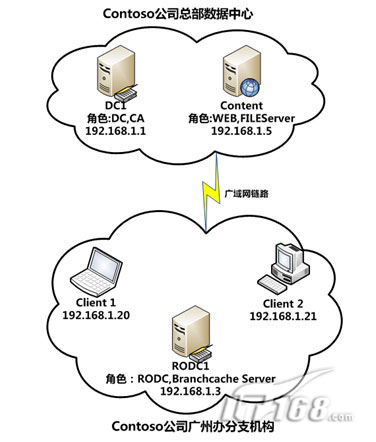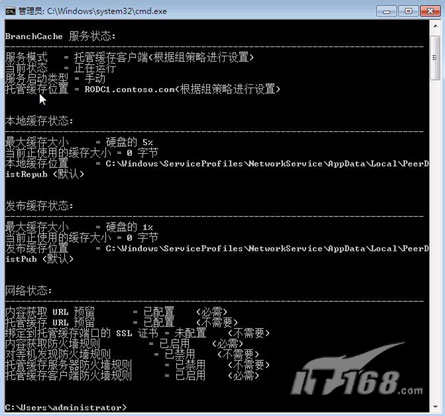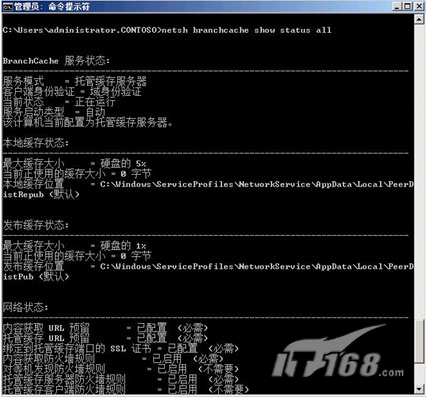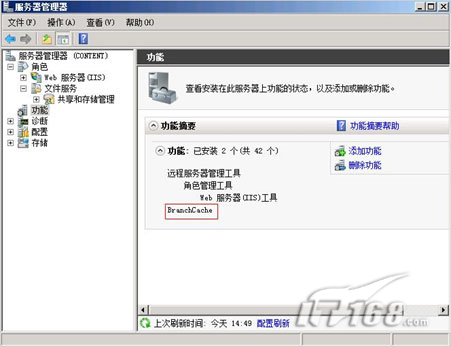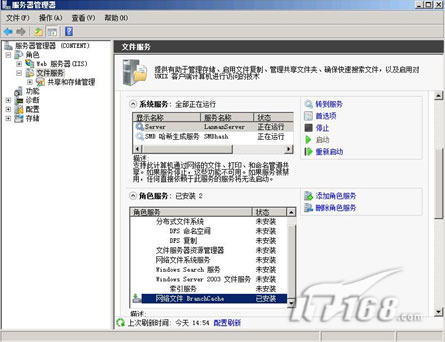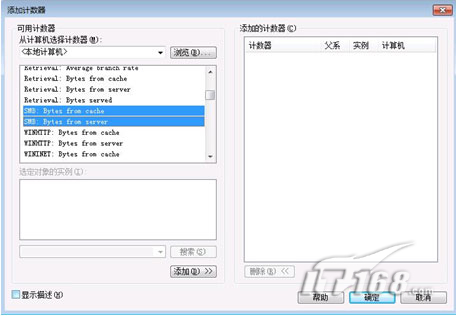上一篇中,Contoso公司爲解決廣州辦員工訪問總部數據中心服務器慢的情況,利用原有的Windows Server 2008 R2部署了Branch Cache,大大提高了分支機構訪問總部數據的效率(點擊)。不過IT經理提出,要查看一下Branch Cache的工作狀態,還有想了解BranchCache的安全性方面,於是乎,小趙又開始了新一輪的折騰。
一、 評估環境描述
環境拓撲:
此虛擬實驗評估環境爲部署完Branch Cache後,對服務器及客戶端配置狀況進行查詢,測試客戶端對內容服務器的共享文件訪問測試,通過創建性能計數器來查看BranchCache的工作狀態。
此實驗環境中驗證評估Branch Cache功能的過程主要有:
1. 驗證客戶端配置
2. 驗證Branch Cache服務器配置
3. 驗證內容服務器配置
4. 設置計數器測試Branch Cache的運行狀態。
二、 評估BranchCache
1. 驗證客戶端配置
之前我們在配置BranchCache的時候都是使用圖形界面,不過要驗證BranchCache,就需要使用NETSH命令行來完成了。
命令格式爲:netsh branchcache show status all
此命名行會顯示如下信息:
Branchcache的服務狀態,包括BranchCache的模式,服務的運行情況,還有服務的管理類型。
本地緩存的位置。
本地緩存的容量。
BranchCache使用的HTTP和WS-Discovery(分佈式緩存使用)協議的防火牆規則狀態。
在Client1中,打開命令提示符,輸入命令:netsh branchcache show status all,就列出了當前Client1的BranchCache配置情況。如圖1
圖1
該信息顯示Client1的BranchCache已經啓用,且已正確設置客戶端在託管緩存模式下工作。託管緩存服務器已配置爲完全合格域名(FQDN)。並已正確啓用內容檢索 URL 保留、內容檢索防火牆規則,從而允許此計算機接受託管緩存服務器提供的內容。
2. 驗證BranchCache服務器配置
同樣使用NETSH命令,打開已配置爲BranchCache託管服務器緩存的RODC1的命令提示符,輸入命令:netsh branchcache show status all,得到RODC1當前的BranchCache託管緩存服務器狀態信息。如圖2
圖2
該信息顯示RODC1的BranchCache已經正確配置爲託管緩存模式,且服務正在運行,該計算機已經設置爲綁定BranchCache託管緩存URL的證書,所需防火牆規則已啓用。
3. 驗證內容服務器配置
(1)如果是通過使用 BITS 協議啓用的Web 服務器或應用程序服務器提供的內容的 BranchCache 加速,需確定 BranchCache 功能已經安裝並確保已啓動 BranchCache 服務。
打開Content服務器的服務器管理工具,點擊【功能】,右側功能摘要中即可顯示BranchCache是否被安裝。如圖3
圖3
(2)如果是文件服務器,則需要確定文件服務角色的【網絡文件 BranchCache 】角色服務是否被正確安裝。
打開Content服務器的服務器管理器工具,展開【角色】,點擊【文件服務】,在右側【角色服務】中即可顯示【網絡文件 BranchCache】是否被安裝。如圖4
圖4
4. 設置計數器測試Branch Cache的運行狀態
(1) 在Client1中訪問Content服務器的共享文件夾,並且複製文件到本地。
(2) 在Client2中,打開【控制面板】-【系統和安全】-【管理工具】,找到【性能監視器】,運行【性能監視器】。
(3) 在樹形導航中點擊【性能監視器】,在右側圖形中右擊,選擇【添加計數器】如圖5
圖5
(4) 展開【BranchCache】,選擇 【SMB:Bytes From Cache】 和【SMB:Bytes From Server】點擊【添加】,如圖6
圖6
(5) 添加完成,此時並沒有從Content服務器的共享文件夾中複製文件,所以計數器指數都爲0。
(6) 在Client2中打開Content服務器的共享文件夾,複製一個picture文件到Client2桌面中,文件大小爲2305KB。此時在觀察計數器指數會發現指數曲線會突然上升,其中綠色爲從服務獲取的字節數,藍色爲從託管緩存服務器獲取的字節數。因爲從託管緩存服務器只獲取的是內容元數據,所以曲線高度不高,並且數值爲132358字節,換算後約爲129KB,但藍色曲線數值爲2228278字節,換算後約爲2176KB,兩個數值相加後,即爲獲取數據的真實大小2305KB。如圖7
圖7
三、 BranchCache的安全
BranchCache支持HTTP協議和傳統的SMB協議,只要是使用這兩種協議的應用程序或是文件共享,都可以在後臺自動的支持BranchCache,不需要管理員或用戶參與操作。數據在後臺被重定向到了最新的副本上,節約了寶貴的網絡帶寬資源。
但這並不意味着BranchCache會不考慮安全性,因爲它可以基於NTFS權限控制,當客戶端訪問一個文檔的時候,服務器會檢查客戶端的訪問權限,授權後,客戶端纔可以正常獲取數據。數據從緩存存儲服務器傳輸到客戶機的時候也進行AES 128位加密。同時,緩存服務器也可以通過運行Bitlocker 或者EFS的方式保護共享內容數據。
自從使用Windows Server 2008 R2無成本增加的部署了BranchCache功能後,廣州辦的員工在也不用忍受廣域網鏈路速率低帶來的辦公效率低下的情況了,大家都說IT部做的不錯。不過,Windows Server 2008 R2帶來的不僅僅是這些功能特性上的變化,更重要的是,它不同於Windows Server 2003,而應該以一種看待全新操作系統的眼光來看待Windows Server 2008 R2,因爲它已經完全不一樣了。